
Reparo de fotos com IA
Repare suas fotos, melhore a qualidade e restaure momentos preciosos com uma solução baseada em IA.
12/12/2022 • Arquivado para: Soluções de Foto/Vídeo/Áudio • Soluções comprovadas
Na vida agitada e louca de hoje, todos esperamos algum tipo de entretenimento. O melhor entretenimento é assistir a vídeos que nos relaxam, nos fazem rir. Vídeos divertidos garantem que esqueçamos todas as nossas preocupações e problemas e apenas aproveitemos o momento de relaxamento.
Os vídeos não são apenas para diversão e entretenimento. As pessoas aprendem muito com diferentes tutoriais disponíveis online. Portanto, assistir a vídeos é muito comum, apesar do propósito de assisti-los. Imagine que um código de erro 224003 apareça de repente e você não consiga mais assistir ao vídeo. O que você faria em tal situação? Se você não tiver uma resposta, deixe-nos compartilhar esse erro de reprodução com você.
Você está assistindo a vídeos online e, de repente, um erro de reprodução o incomoda. É muito chato. Você vai se sentir irritado. Toda a concentração desenvolvida até então desaparece em segundos depois de olhar para o código de erro 224003 da reprodução.
Na maioria dos casos, não temos conhecimento dos fatores que causam esse erro de reprodução. A maioria de nós não se preocupa em olhar para os fatores causadores, enquanto muito poucas pessoas procuram as razões para o erro de vídeo. Esta seção do artigo compartilhará com você os principais motivos que causam a reprodução docódigo de erro 224003
O problema mais básico que causa o erro de reprodução é uma conexão ruim com a Internet. Geralmente não percebemos isso, mas muitas vezes é a internet fraca que nos leva à reprodução do código de erro 224003. Não apenas a internet fraca, mas a conectividade também pode ser um motivo. Às vezes, sua internet apresenta alguns problemas de conectividade que resultam em erros de reprodução de vídeo.
Você pode ter alguns aplicativos sendo executados em segundo plano e, em seguida, planeja assistir a vídeos online. Deixe-nos informá-lo que esta não é uma boa ideia. Outro motivo que causa o erro de reprodução em vídeos são os aplicativos em execução em segundo plano. Esses aplicativos ajudam a fornecer o código de erro 224003e bloquear seus vídeos.
Outro fator que resulta no bloqueio de seus vídeos é qualquer extensão de terceiros. Todos nós adicionamos extensões de diferentes softwares, portanto, caso você não saiba, essas extensões também bloqueiam seu vídeo. Não apenas isso, mas às vezes as configurações internas do seu navegador também podem causar alguns problemas de reprodução enquanto você assiste a vídeos.
Ocódigo de erro 224003 geralmente aparece quando você reproduz qualquer vídeo on-line. Na seção acima, falamos sobre os fatores que levaram a esse erro de reprodução. Considerando que, nesta seção, discutiremos em detalhes várias soluções que podem ser adotadas para corrigir a reprodução do código de erro 224003.
Duas situações muito básicas que uma pessoa verifica muito antes de passar para problemas complexos são uma conexão com a internet e a outra é uma fonte de vídeo. Você deve verificar se a conexão com a Internet está estável e tem uma boa velocidade. A outra coisa é que você deve se certificar de que a fonte do seu vídeo não está inativa e está funcionando corretamente.
Conforme discutido anteriormente, essas extensões de terceiros podem causar problemas ao assistir a vídeos. Essas extensões bloqueiam os vídeos do navegador. Portanto, se você não quiser ver o erro de reprodução novamente, a melhor solução é desativar as extensões e complementos. Permita-nos compartilhar seus passos.
Se você deseja desativar as extensões para se livrar do erro de reprodução, as etapas a seguir o ajudarão.
Etapa 1: Para desativar as extensões no Chrome, você deve selecionar os três pontos verticais no canto superior direito. Em seguida, no menu suspenso, selecione 'Mais ferramentas'.
Etapa 2:Outro menu pop-up aparecerá neste momento; a partir disso, você deve selecionar 'Extensões'.
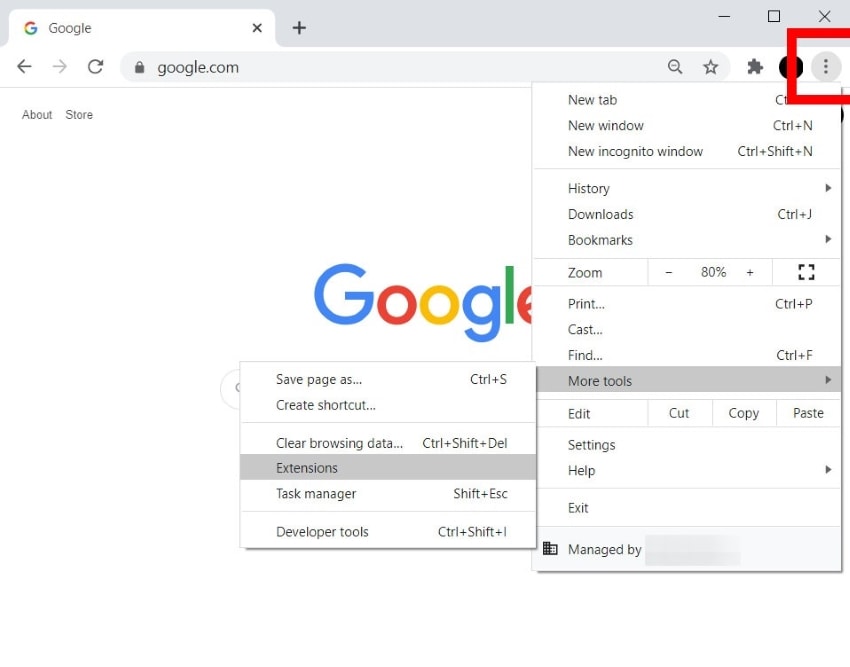
Etapa 3: Agora, você deve acessar a extensão de terceiros que está causando o erro e desativar a alternância azul para desativá-la.
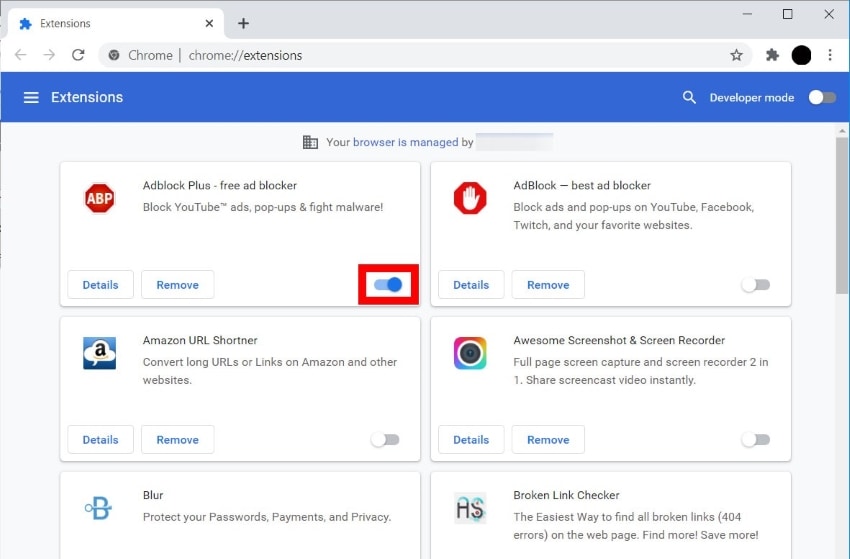
Seus vídeos podem receber o código de erro 224003 de reprodução se você não limpar o cache e ele continuar acumulando. Além disso, limpar seu histórico de navegação é igualmente essencial porque diminui o desempenho de seus sistemas. As etapas para limpar os dados de cache do Chrome são:
Etapa 1: depois de abrir o Chrome, você deve ir até os três pontos verticais que aparecem no canto superior direito e selecionar a opção "Configurações".
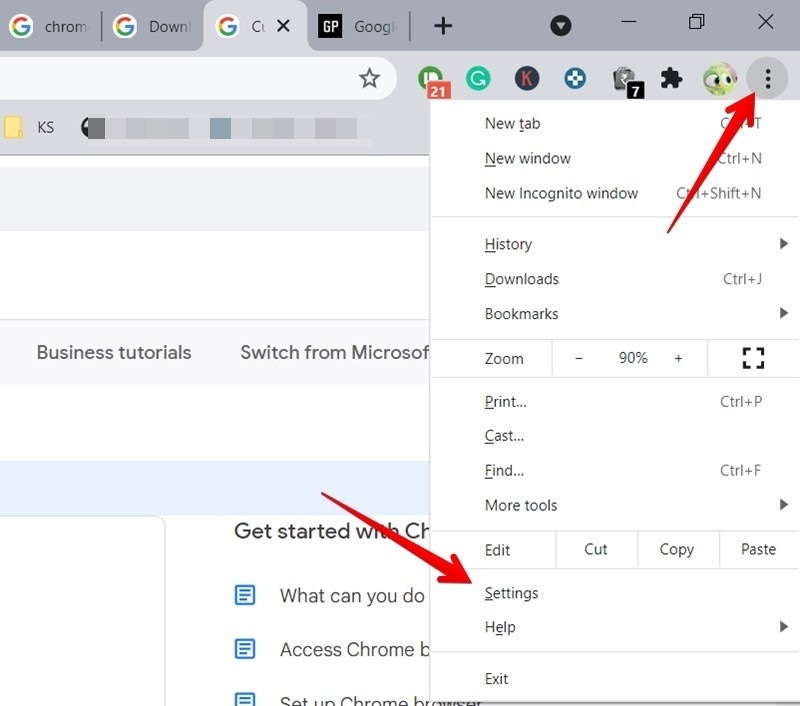
Passo 2: Quando estiver na janela de configurações, agora você deve localizar a seção 'Privacidade e segurança'. Abra-o e clique na opção 'Limpar dados de navegação'.
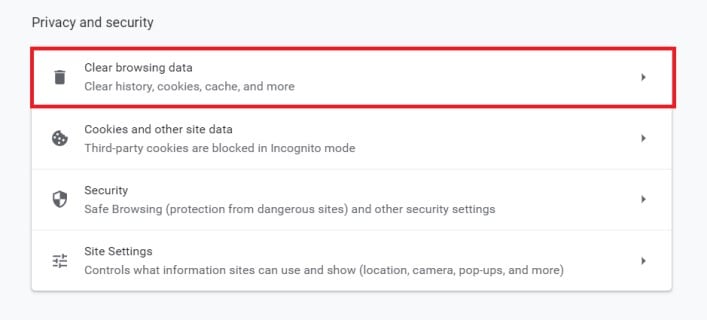
Etapa 3: quando você estiver na seção limpar dados de navegação, selecione a opção "Histórico de navegação" e "Imagens e arquivos em cache". Você também pode selecionar outras opções para limpar o espaço. Por fim, clique no botão 'Limpar dados' para concluir o processo.
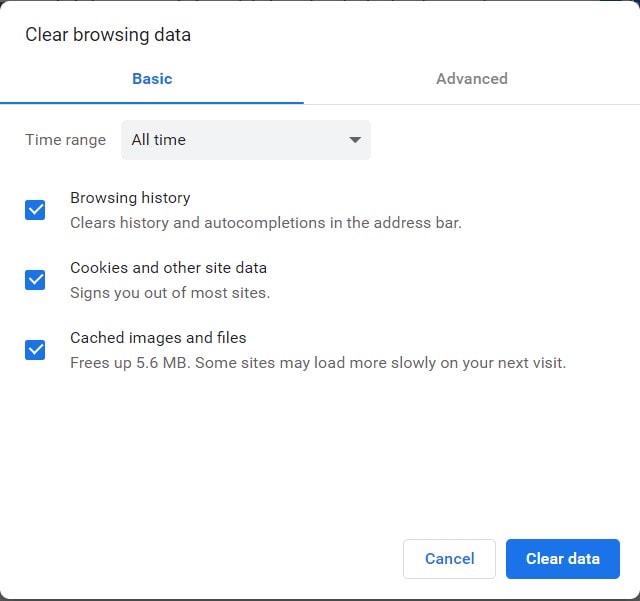
Os vídeos on-line que geram ocódigo de erro 224003 podem ser corrigidos com a atualização do navegador Chrome. Esta é outra solução que pode ser implementada para eliminar os erros de reprodução de vídeo. Se isso soa novo para você, então vamos compartilhar suas etapas com você.
Etapa 1:a primeira etapa para atualizar seu navegador Chrome é iniciar o Chrome e clicar rapidamente nos três pontos verticais no canto superior direito. No menu suspenso, clique na opção 'Ajuda' e selecione 'Sobre o Google Chrome'.
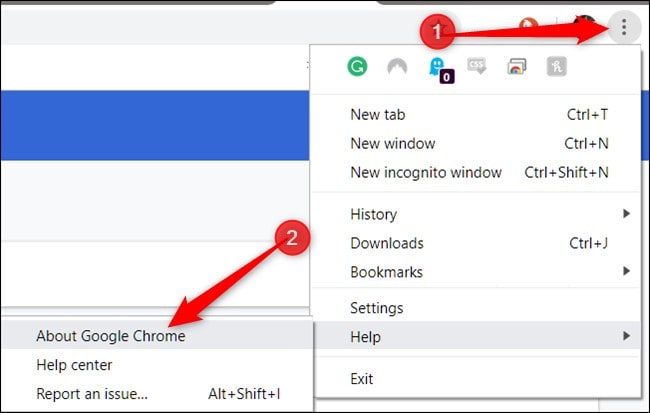
Etapa 2: na página Sobre o Google Chrome, o próprio Google Chrome começa a verificar as atualizações mais recentes. Caso alguma atualização esteja disponível, ela será instalada espontaneamente.
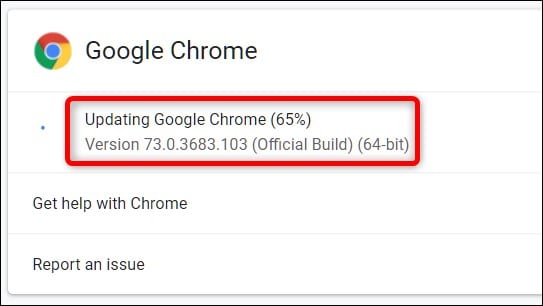
Etapa 3: Por fim, após a instalação das atualizações, pressione o botão "Reiniciar" no lado direito da tela. Isso reiniciará o Chrome e todas as atualizações serão aplicadas.
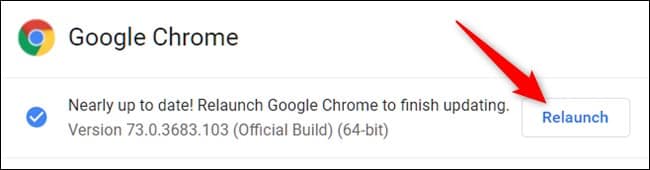
O recurso de aceleração de hardware é usado para aumentar o desempenho dos sistemas. No entanto, interfere na reprodução do vídeo, resultando em erros como código de erro 224003. Se você corrigir esse problema, poderá evitar erros de reprodução. Para isso, siga as etapas compartilhadas abaixo.
Etapa 1: em primeiro lugar, inicie o Google Chrome e, em seguida, clique diretamente nos três pontos verticais para selecionar a opção "Configurações" no menu.
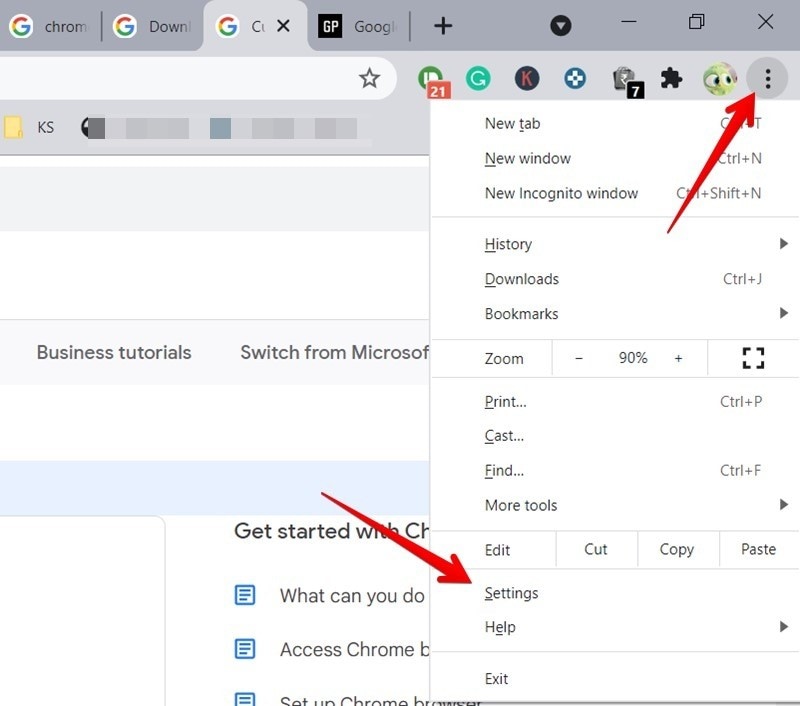
Etapa 2: depois disso, role para baixo na guia "Configurações" para expandir a seção "Avançado". Agora, na guia Avançado, role para baixo até a seção 'Sistema'. Lá você verá a opção 'Usar aceleração de hardware quando disponível', desative essa opção. Não se esqueça de reiniciar o navegador para aplicar as alterações.
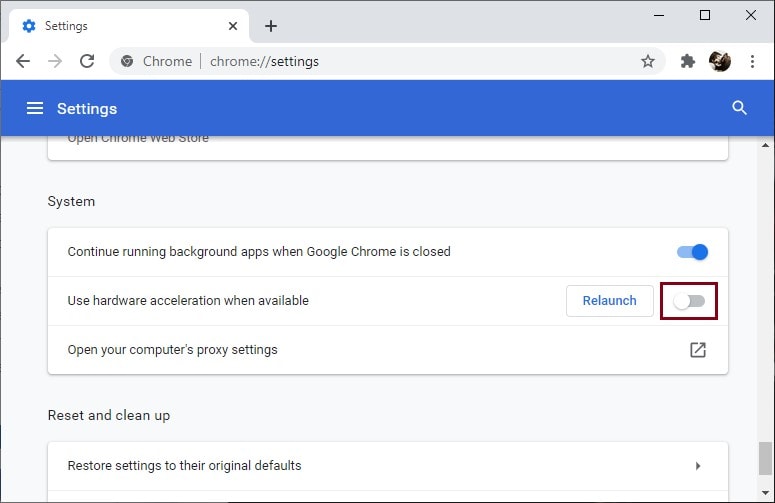
Seus vídeos podem ser corrompidos, mas isso não significa que eles são inúteis e não podem mais ser usados. Se você ainda não sabe, vamos falar sobre oWondershare Recoverit. A plataforma que permite recuperar quaisquer arquivos de dados perdidos. Além disso, essa mesma plataforma permite que você repare seus arquivos de vídeo corrompidos em poucos minutos após seguir algumas etapas fáceis.
Você pode recuperar dados de seus laptops, mídia de armazenamento externa ou até mesmo de qualquer disco rígido interno. A recuperação de dados não é nada difícil para o Wondershare Recoverit, nem reparar vídeos. Wondershare tem dois modos de reparo diferentes. Um é o Reparo Rápido, enquanto o outro é o Reparo Avançado.
O Reparo Avançado atende a diferentes requisitos e seu resultado tem uma qualidade melhor do que o Reparo Rápido. No Reparo Avançado de Vídeo, você precisa enviar um vídeo de amostra e o Recoverit reparará seu vídeo corrompido de acordo com os padrões de vídeo de amostra. É a melhor maneira de obter o que deseja em questão de segundos.
 Download Seguro
Download SeguroVocê pode usar o Wondershare Recoverit sem nenhum problema, obtendo seu pacote. Oferece-lhe 3 pacotes diferentes e razoáveis. Você pode selecionar o pacote que mais combina com você. Por exemplo, o Pacote Essencial custa US$ 69,99 por ano. Você obterá a recuperação de dados deste pacote. Você pode restaurar mais de 1000 formatos, escanear profundamente seu dispositivo e visualizar os arquivos.
Outro pacote é o Pacote Padrão. Custa $ 79,99 por ano. O pacote padrão oferece mais do que o pacote essencial. Além da recuperação de dados de vários dispositivos, você também pode recuperar dados do PC travado. Este pacote oferece um kit de ferramentas inicializável.
Considerando que o mais popular entre esses pacotes é o Pacote Premium. Isso custa US $ 99,99 por ano com tantas opções de recuperação diferentes. No pacote Premium, você obtém a recuperação de dados essencial, o Bootable Toolkit e, além disso, o Advanced Video Recovery. Isso também permite reparar vídeos corrompidos. O único pacote Premium oferece recursos de reparo e recuperação de vídeo.
Conforme discutido anteriormente, você também pode reparar vídeos corrompidos usando o Wondershare Recoverit. Então, vamos compartilhar as etapas para isso.
Etapa 1: importe seu arquivo de vídeo corrompido
Em primeiro lugar, na tela inicial do Recoverit, clique no botão 'Adicionar vídeo'. Isso permitirá que você localize o arquivo de vídeo corrompido e faça o upload para o software.

Etapa 2:Iniciar o processo de reparo de vídeo
Após o upload do vídeo corrompido, clique no botão 'Reparar' para iniciar o processo de reparo.

Etapa 3:Exporte seu vídeo reparado
Por fim, você pode visualizar o vídeo clicando no botão 'Visualizar'. Uma vez satisfeito com as alterações, agora você pode pressionar o botão 'Salvar' para baixar o vídeo reparado.

O artigo compartilhou a maioria das informações sobre o código de erro 224033. Discutimos em detalhes os vários fatores que causaram esse erro de reprodução. Não apenas isso, mas também fornecemos várias soluções que podem ser usadas para se livrar desse erro de reprodução de vídeo.
O artigo também falou sobre recuperação de vídeo e software de reparo de vídeo, Wondershare Recoverit. O software é muito famoso por seus serviços exclusivos de reparo e recuperação.
 Download Seguro
Download Seguro
Luís Santos
chief Editor